批量在 Word 文件中添加特定颜色(红色/蓝色等)的文字水印
翻译:简体中文,更新于:2023-06-08 21:22
概要:在处理大量 Word 文件时,有时我们需要在每个文件中都添加进特定颜色的文字水印,用于标识文档的状态、保密性或版权信息。然而,手动为每个文件添加水印是一项耗时且繁琐的任务。为了提高效率,我们需要一种自动化的方法来批量给 Word 文件中添加特定颜色的文字水印。这样可以节省时间和精力,并确保所有文件都具有一致的水印样式。
在日常办公和文档处理中,我们经常能遇到需要对大量的 Word 文档进行处理和标记的情况,其中一个常见的需求是为这些文件添加特定颜色的文字水印。文字水印的重要性不可忽视,它可以用于多种用途,例如标识文件的机密性级别、文件的草稿状态或者版权信息,而将这些文字水印设置为特定颜色则更是可以使其在文档中更加醒目。然而在大规模处理 worf 文件时,手动为每个文件添加水印是非常耗时且容易出错的,特别是当要求所有文件的水印样式都一致时。假设某事务所的工作人员要在一些 Word 文件中需要在每一页上都添加红色文字水印,以表示文件的机密性,再进行存档。这个时候如果有一个快速、可靠的方法来批量处理这些文件,并确保每个文件的水印都准确无误,那将是非常宝贵的。
针对这种需求,有一款名为「我的ABC软件工具箱」的批量文件处理工具非常适合。它提供了一个简单而强大的界面,容易上手操作,就算是不具备专业计算机知识的新手朋友也可以轻松地将特定颜色的文字水印一键添加到多个 Word 文件中。使用其中对应功能,我们可以选择具体的水印颜色,设置字体、大小等,个性化定制输出结果,完美的将工作任务完成的同时也大大节省了时间成本。接下来我们就一起看看它具体是如何一步步实现批量给 Word 文件中添加特定颜色(红色/蓝色等)的文字水印的吧!
首先打开软件,点击「文件水印」-「添加 word 水印」。
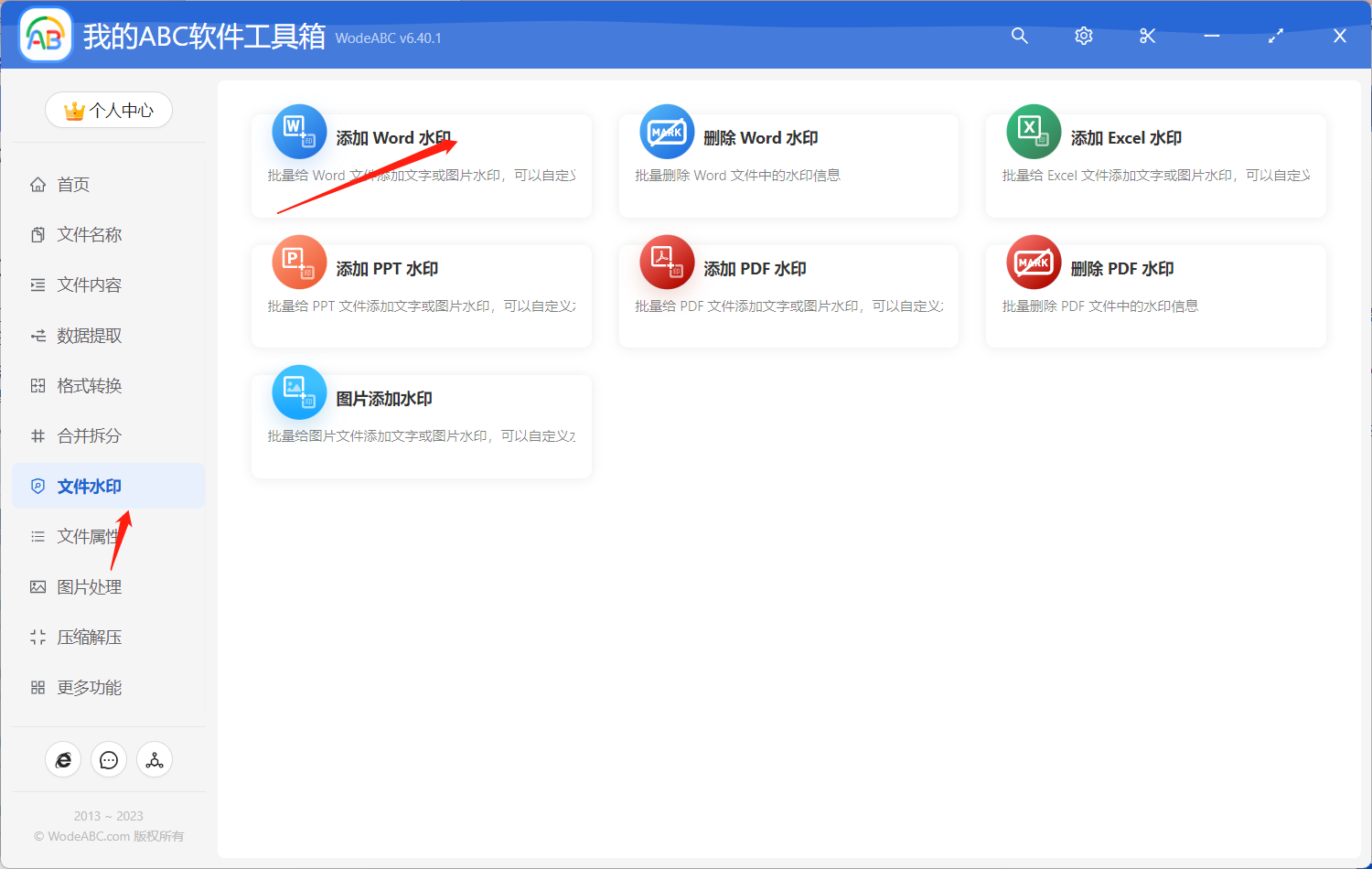
将需要添加水印的 Word 文档上传至下方界面,这里您可根据需求自行决定上传数量。

下面的自定义设置界面当中,首先将水印类型选为“文字”,之后输入具体的水印文本内容,接下来根据自己的需求对输出结果进行设置,包括可以将这些文字水印统一设置为指定颜色,如蓝色、红色、紫色等,其他字体即样式都可以进行自定义设置。确认无误后点击“下一步”。
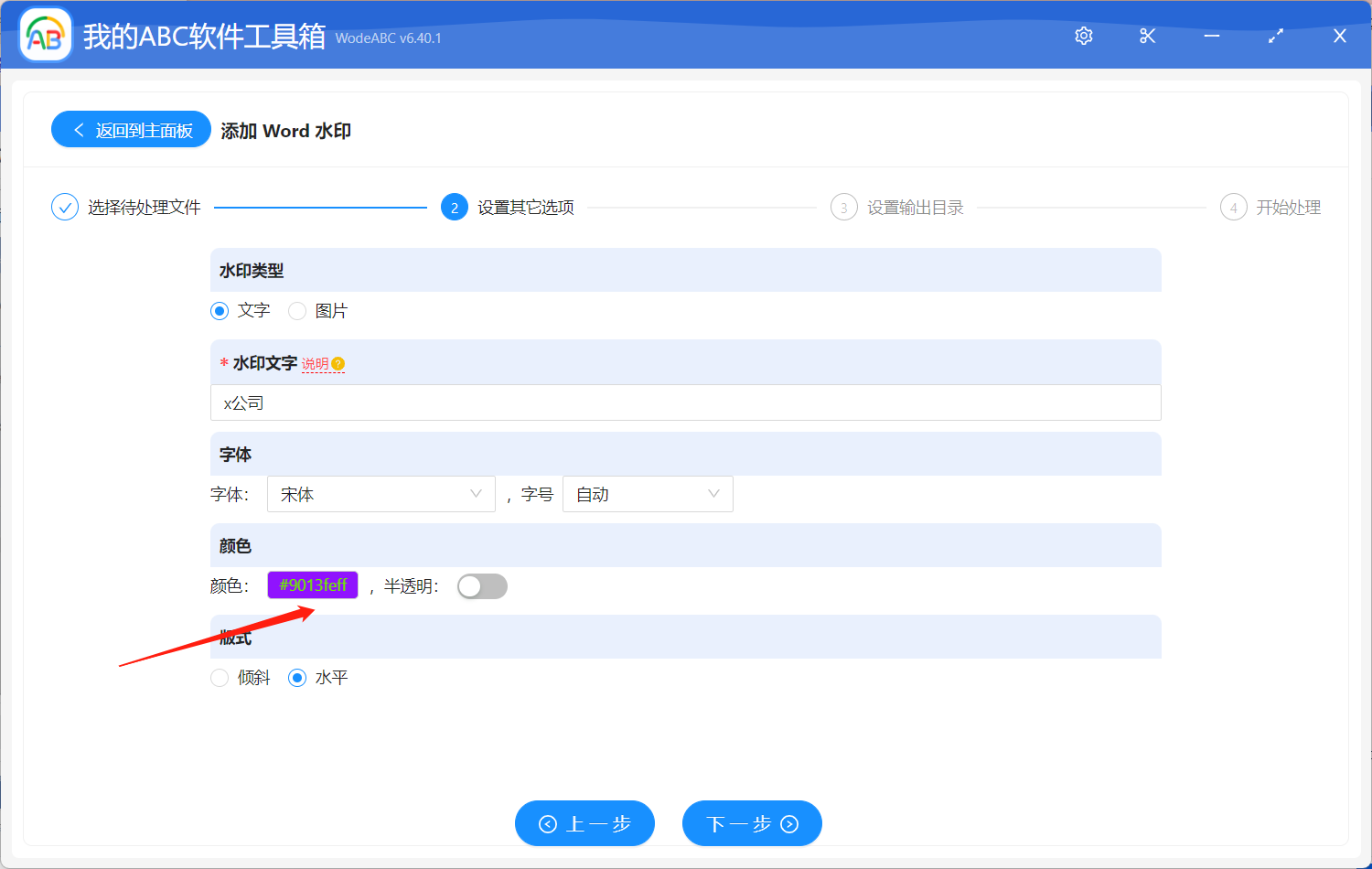
之后的两个步骤较为简单就不多做介绍了,设置好输出目录,点击“开始处理”即可。
等待处理完成,我们可以在刚刚设置好的文件夹中找到输出文件进行查看。效果可参考下方图片。图片中左边是未经软件处理的原 Word 文档,根据上方设置,该工具自动将紫色的文字“x公司”作为了水印批量添加在了 word 文档当中,符合指定要求。
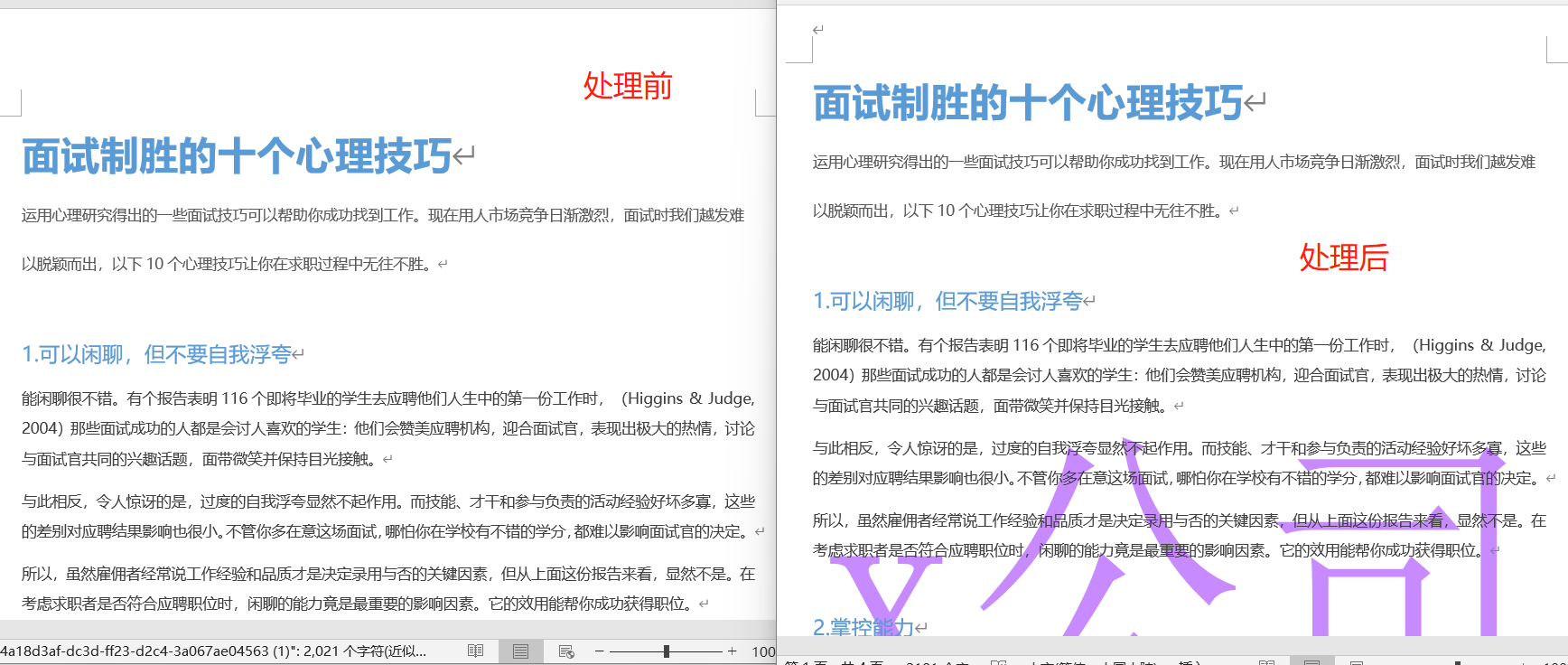
通过批量给 Word 文件中添加特定颜色的文字水印,我们可以极大地提高文件处理的效率和准确性。不仅可以节省大量的时间和精力,还可以确保所有文件都具有一致的水印样式,增强文档的专业性和标识性。使用专门的批量文件处理工具,如文中介绍的软件,更是可以带来诸多好处。它提供了用户友好的界面和简单的操作流程,使得即使对于非技术专业人士来说,也能轻松上手。其次,工具具备多种批量处理功能,如批量转换格式等,能够快速处理大批量的多种常见类型文件。